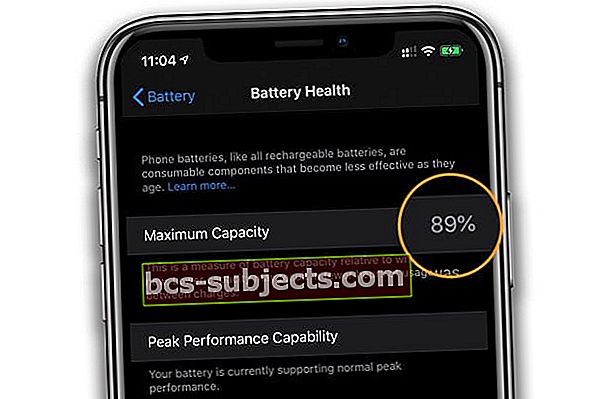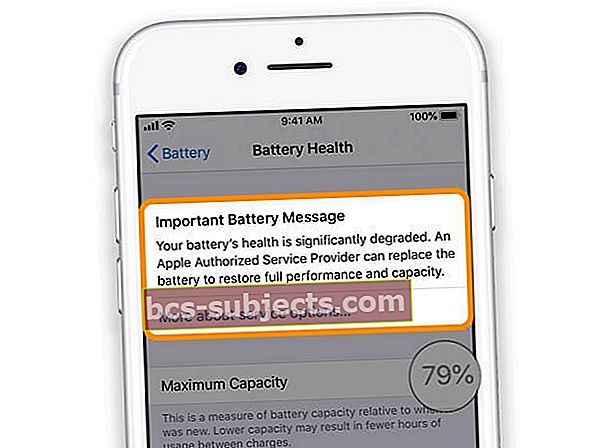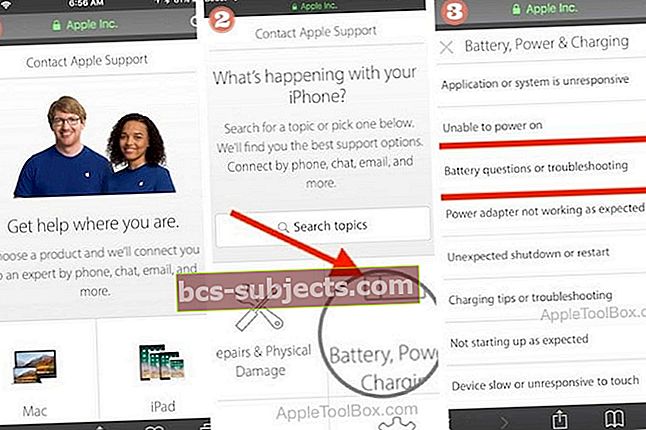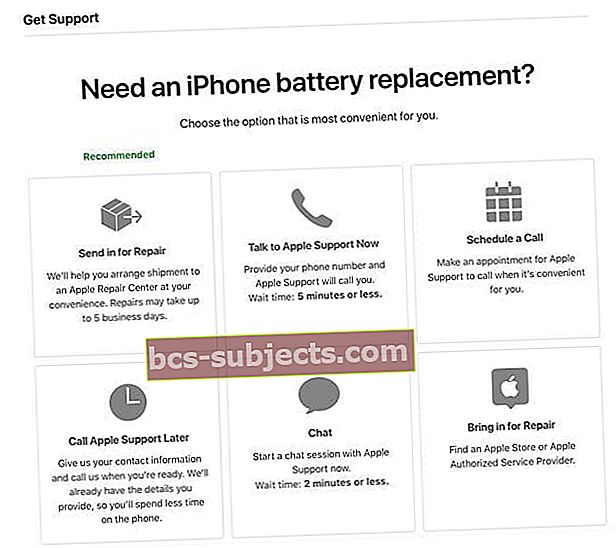Có một thực tế là theo thời gian, pin sạc của iPhone của bạn mất dần dung lượng và theo thời gian, không thể duy trì hiệu suất cao nhất. Không sớm thì muộn, nếu bạn sở hữu một chiếc iPhone trong vài năm, bạn sẽ cần phải thay pin của nó, bất kể kiểu máy nào. Do đó, vấn đề không phải là nếu mà là khi nào.
Sau một thời gian dài chờ đợi, Apple cuối cùng đã tăng cường cung cấp sự minh bạch rất cần thiết về hiệu suất và khả năng thay thế pin của iPhone. Trong một lưu ý cho tất cả khách hàng của mình, Apple không chỉ giải thích các vấn đề kỹ thuật xung quanh việc tiêu hao hóa chất của pin lithium-ion mà còn thông báo rằng bạn không cần ứng dụng của bên thứ ba để xác định tình trạng pin iPhone của mình.
Thay vào đó, bạn sử dụng Ứng dụng cài đặt của Apple hoặc bộ phận hỗ trợ của Apple để giúp bạn chạy chẩn đoán trên iPhone mà không cần rời khỏi nhà.
Đối với các mẫu iPhone cũ hơn, pin có thể là một vấn đề. Tuy nhiên, bạn không thể theo dõi tất cả các vấn đề về hiệu suất đến vấn đề pin. Điều tốt nhất bạn nên làm trước khi nghĩ đến việc thay pin khi gặp vấn đề về hiệu suất là kiểm tra tình trạng pin của iPhone.
Apple hiện cung cấp một tính năng trong iOS cho phép bạn kiểm tra tình trạng pin cho những người sử dụng iOS 11.3 trở lên (và kiểu máy iPhone 6 trở lên.)
Ngoài ra, nếu bạn muốn kiểm tra tình trạng pin của iPhone, bạn có thể tận dụng bộ phận Hỗ trợ của Apple.
Họ có thể chạy chẩn đoán từ xa trên iPhone của bạn và cho bạn biết có bao nhiêu chu kỳ pin cũng như dung lượng sạc đầy của pin iPhone của bạn.
Cách kiểm tra tình trạng pin iPhone của bạn bằng Cài đặt tình trạng pin của Apple, từng bước
Đối với những người sử dụng iPhone 6 trở lên, sử dụng iOS 11.3 trở lên, Apple bao gồm một tính năng để hiển thị tình trạng pin của thiết bị của bạn. Tính năng đó cũng khuyến nghị nếu bạn cần thay pin.
Tìm các tính năng về tình trạng pin của iPhone của bạn trong Cài đặt> Pin> Tình trạng pin. 
Đối với những người sử dụng kiểu máy iPhone 8 trở lên, Apple đã đưa vào các tính năng tối ưu hóa thiết kế phần cứng và phần mềm thậm chí còn tiên tiến hơn để đưa ra ước tính chính xác hơn về nhu cầu điện năng của iPhone và khả năng sử dụng pin của iPhone để tối đa hóa hiệu suất tổng thể của hệ thống.
Bước 1: Kiểm tra phần trăm dung lượng tối đa của iPhone của bạn
- Nếu bạn bật Chê độ năng lượng thâp, tắt nó đi trước
- Đi tới Cài đặt> Pin và nhấn Tình trạng pin
- Nhìn vào phần trăm củaCông suất tối đa
- Dung lượng tối đa so sánh hiệu suất pin hiện tại của bạn với khi pin mới
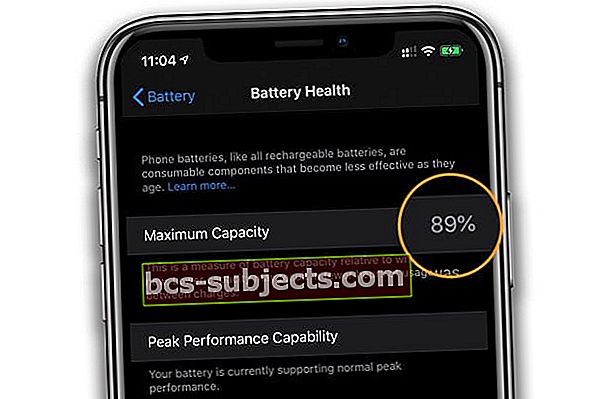
- Dung lượng tối đa so sánh hiệu suất pin hiện tại của bạn với khi pin mới
- Bất cứ điều gì trên 80% bình thường
- Nếu tỷ lệ phần trăm của bạn là thấp hơn 80%, đã đến lúc xem xét thay thế
Bước 2: Kiểm tra khả năng Hiệu suất cao nhất của iPhone của bạn
Tiếp theo, hãy kiểm tra xem pin của bạn đang hoạt động tốt như thế nào trong thông báo bên dưới Khả năng Hiệu suất Cao nhất. Nếu pin của bạn đang hỗ trợ hiệu suất bình thường, bạn sẽ thấy thông báo cho biết rằng pin đang ở hiệu suất cao nhất bình thường. 
Tìm kiếm quản lý hiệu suất pin iPhone
Nếu pin iPhone của bạn bị tổn thương nhưng vẫn có thể hoạt động bình thường, Apple sẽ đưa iPhone của bạn vào chế độ quản lý hiệu suất pin.
Khi quản lý hiệu suất được áp dụng, bạn sẽ thấy thông báo: “iPhone này đã gặp phải sự cố tắt đột ngột do pin không thể cung cấp năng lượng cao nhất cần thiết. Quản lý hiệu suất đã được áp dụng để giúp ngăn điều này xảy ra lần nữa. Vô hiệu hóa…"
Sau khi iPhone của bạn áp dụng quản lý hiệu suất, bạn chỉ có thể tắt nó bằng cách nhấn vào Nút tắt trong tin nhắn. 
Tuy nhiên, iPhone của bạn sẽ tự động bật lại quản lý hiệu suất nếu xảy ra sự cố tắt đột ngột hoặc sự kiện khác trong đó pin iPhone của bạn không thể cung cấp năng lượng cao nhất cần thiết.
Bạn thấy biểu ngữ Thông báo pin quan trọng?
Nếu bạn không thấy số liệu thống kê về dung lượng pin và hiệu suất cao nhất của iPhone mà thay vào đó lại thấy biểu ngữ cho biết có thông báo pin quan trọng thì có vấn đề với pin iPhone của bạn. Thông báo này có thể cho biết rằng bạn cần thay pin.
Bạn có thể thấy một trong những thông báo sau:
- Tình trạng pin của bạn đã xuống cấp đáng kể
- Không thể xác minh iPhone này có pin chính hãng của Apple hay không
- IPhone này không thể xác định tình trạng pin
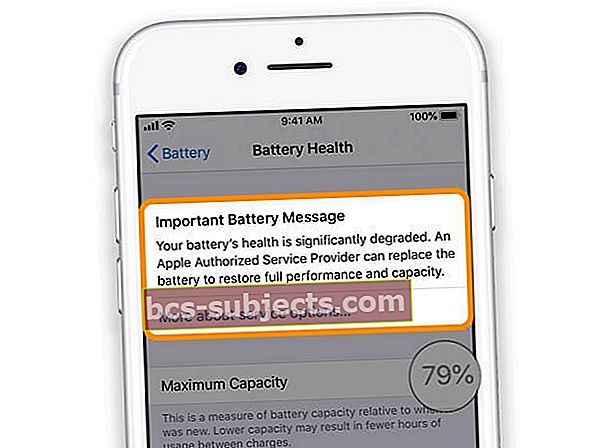
Đối với tất cả các trường hợp này, bạn cần mang iPhone của mình đến Apple hoặc cửa hàng sửa chữa được Apple chứng nhận để kiểm tra và rất có thể, thay thế bằng pin chính hãng của Apple hoặc được Apple chứng nhận.
Tin tốt là không có thông báo nào trong số này chỉ ra bất kỳ vấn đề an toàn nào. Bạn vẫn có thể sử dụng iPhone của mình và pin đó.
Nhưng bạn có thể sẽ gặp phải các vấn đề về hiệu suất. Đó là lý do tại sao chúng tôi khuyên bạn nên thay pin! Pin thay thế mới sẽ cải thiện hiệu suất tổng thể của iPhone của bạn.
Làm thế nào để kiểm tra tình trạng pin iPhone của bạn bằng cách sử dụng Hỗ trợ của Apple, từng bước một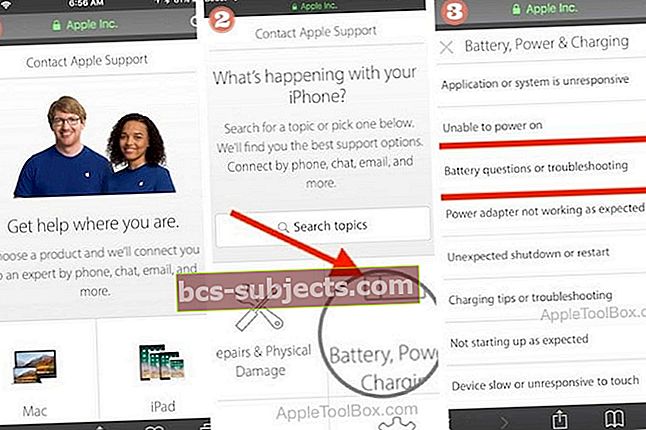
- Sử dụng Safari trên iPhone của bạn, hãy mở liên kết hỗ trợ này của Apple
- Khi trang tải lên, hãy nhấp vào iPhone, sau đó là Pin, Nguồn và Sạc
- Nhấp vào Câu hỏi về pin và Khắc phục sự cố

- Bấm vào trò chuyện
- Nhập số IMEI của bạn. Số này cùng với số sê-ri, v.v. được tìm thấy bằng cách nhấn vào Cài đặt> Chung> Giới thiệu
- Nhập Tên và E-mail của bạn
- Chờ vài phút để hỗ trợ trò chuyện hiển thị. Màn hình sẽ hiển thị cho bạn thời gian chờ trò chuyện. Bạn cũng có thể chọn gọi điện bằng iPhone của mình.
- Đặt câu hỏi của bạn và yêu cầu họ chạy chẩn đoán
- Không yêu cầu bên thứ ba!
Bạn không cần ứng dụng của bên thứ ba để lấy thông tin này. Bộ phận Hỗ trợ của Apple sẽ hướng dẫn bạn qua các bài đọc về tình trạng pin và có thể tư vấn cho bạn nếu iPhone của bạn cần pin mới trong tương lai.
Cách thay pin iPhone của bạn
Nếu bạn xác định rằng mình cần (hoặc muốn) thay pin iPhone, trước tiên hãy tìm hiểu xem pin của bạn có được bảo hành theo bảo hành Apple Care của iPhone hay không. Nếu iPhone của bạn thuộc phạm vi điều chỉnh của AppleCare + hoặc luật tiêu dùng của quốc gia bạn, thì Apple sẽ thay pin miễn phí cho bạn.
Sử dụng trình kiểm tra bảo hành của Apple để xem bạn có AppleCare + hay không bằng cách nhập số sê-ri iPhone của bạn. Tìm số sê-ri của bạn trong Cài đặt> Chung> Giới thiệu, trên bao bì gốc, được khắc vào mặt sau của một số kiểu máy hoặc được khắc trên khay thẻ SIM trên một số kiểu máy. Bạn cũng có thể tìm thấy số sê-ri cho thiết bị của mình bằng Finder hoặc iTunes.
Thay pin iPhone giá bao nhiêu?
Nếu iPhone của bạn không thuộc phạm vi điều chỉnh của AppleCare + hoặc luật pháp địa phương của bạn, việc thay thế pin iPhone của bạn có giá từ 49-69 USD cộng với phí vận chuyển (nếu có) khoảng 7 USD.
Bạn có thể tránh bất kỳ khoản phí vận chuyển nào bằng cách thiết lập một cuộc hẹn tại Apple Store hoặc một trong những địa điểm cung cấp dịch vụ được Apple chứng nhận tại quốc gia / khu vực của bạn.
Nhận dịch vụ pin của Apple 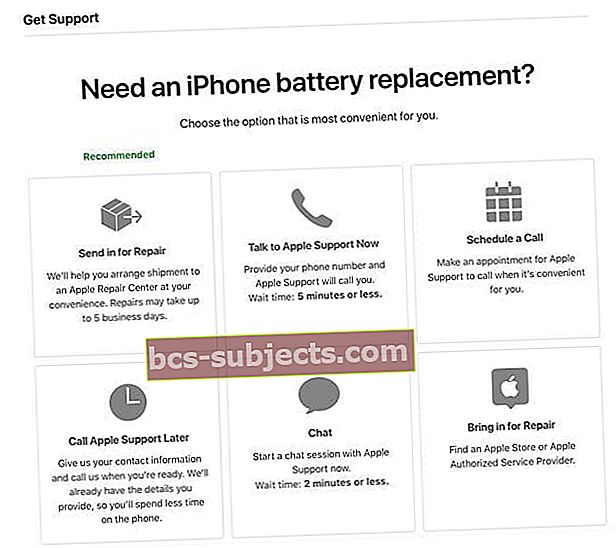
Nếu iPhone của bạn cần thay pin, hãy liên hệ với Nhóm hỗ trợ pin của Apple để biết các tùy chọn thay thế pin của bạn. Các tùy chọn này bao gồm gửi đến để sửa chữa, nhận cuộc gọi dịch vụ, thiết lập cuộc hẹn tại Apple Store và các cửa hàng sửa chữa được Apple ủy quyền, trò chuyện với Bộ phận hỗ trợ của Apple hoặc dành thời gian để nói chuyện với Bộ phận hỗ trợ của Apple qua điện thoại.
Chúng tôi đã ra ngoài!
Chúng tôi hy vọng rằng bạn tìm thấy thông tin này kịp thời và hữu ích. Hãy nhớ rằng nhân viên hỗ trợ của Apple cũng là con người và họ có thể đang phải đối mặt với một lượng lớn các cuộc gọi và câu hỏi trò chuyện vào lúc này.
Vì Apple sẽ cung cấp dịch vụ thay thế pin bắt đầu từ tháng 1 với giá 29 đô la, bạn có thể muốn đợi để thay pin thay vì mua bộ phụ kiện của bên thứ ba từ e-bay hoặc Amazon ngay bây giờ. Chúng tôi vẫn đang chờ nghe về các chi tiết thay thế như bảo hành, tính khả dụng và các chi tiết khác.